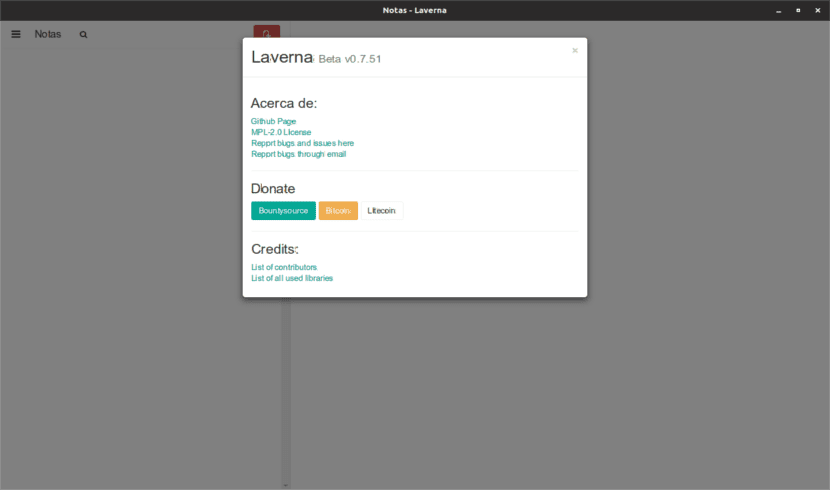
Dans le prochain article, nous allons jeter un œil à Laverna. Dans ce blog, différents outils très utiles pour prendre des notes ont déjà été proposés, et c'est une autre de ces applications avec des fonctionnalités très intéressantes pour les utilisateurs. Avec Laverna, vous pouvez prendre facilement des notes et créer des listes de tâches.
Laverna est un éditeur Markdown open source moderne nous offrant une interface utilisateur élégante et un accent sur la confidentialité des utilisateurs. Il est écrit en JavaScript pour fournir aux utilisateurs des performances suffisamment rapides pour se présenter comme une alternative Evernote à prendre en compte.
Lors de l'édition, nous pourrons décider travailler en mode normal, aperçu ou sans distraction, quelque chose qui est apprécié lors de la prise de notes (car cela aidera les utilisateurs à se concentrer et à se concentrer sur ce que nous écrivons).
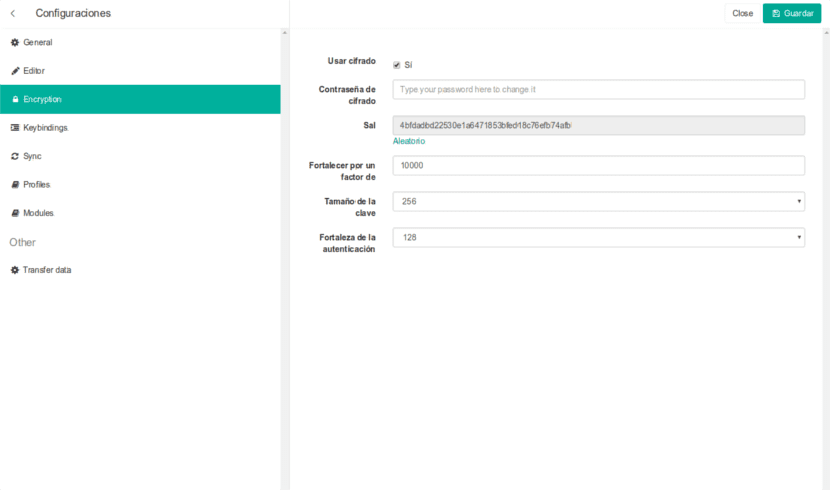
Application il stockera toutes nos notes dans les bases de données du navigateur comme indexedDB ou localStorage. C'est une fonctionnalité très utile et intéressante qui est très bonne pour l'utilisateur pour des raisons de sécurité. Seul l'utilisateur y aura accès, ce qui laisse nos notes exemptes de regards indésirables.
L'application propose un éditeur de Markdown robuste qui prend en charge les combinaisons de touches qui permettront aux utilisateurs avancés de travailler sans lever la main de notre clavier.
Caractéristiques à Laverna
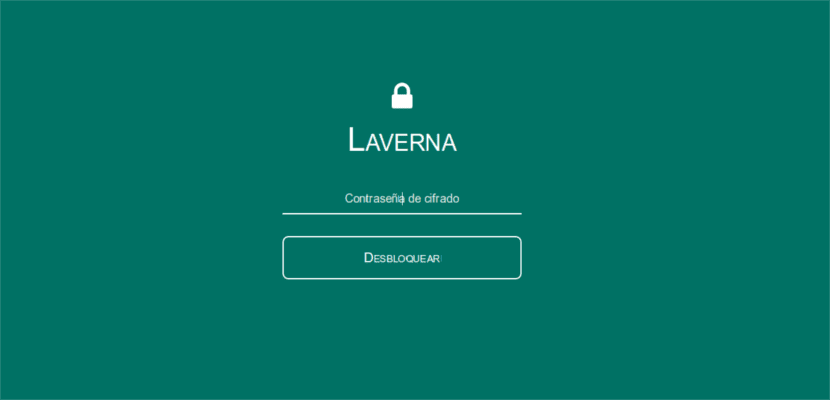
- C'est open source. Chaque ligne de code peut être consultée sur GitHub et est disponible sous la licence MPL-2.0. Quiconque le souhaite peut contribuer à son code source à partir de son GitHub.
- C'est un outil totalement gratuit et il est disponible en téléchargement pour GNU / Linux, Windows et macOS. Selon son site Web, la version Android est encore à venir.
- Nous n'aurons pas besoin de passer par le processus d'enregistrement pour commencer à utiliser Laverna.
- Cela nous permettra de créer facilement des notes, des listes de tâches, etc., voire sans connexion.
- 3 modes d'affichage disponibles. Libre de distractions, aperçu et normal.
- Nous serons capables gérer vos notes sans lever les mains du clavier.
- Nous pouvons rendre nos notes disponibles uniquement pour nous activation du cryptage qu'il met à notre disposition.
- Prise en charge de synchronisation cloud. C'est peut-être l'un des points les plus intéressants car nous pouvons enregistrer nos notes dans Dropbox et les synchroniser. Nous aurons accès à nos extraits de code à tout moment, n'importe où.
- Nous aurons la possibilité d'importer et d'exporter des notes. Nous pouvons exporter nos notes depuis Laverna et les importer à nouveau à tout moment.
- Soutient le mise en évidence du code.
- Pour en savoir plus sur Laverna, vous pouvez consulter le site web du projet ou la Wiki qu'ils ont développé pour résoudre les doutes qui pourraient survenir sur l'utilisation du programme. Vous pouvez essayer ce programme sans rien télécharger sur le demo que les créateurs mettent à la disposition des utilisateurs.
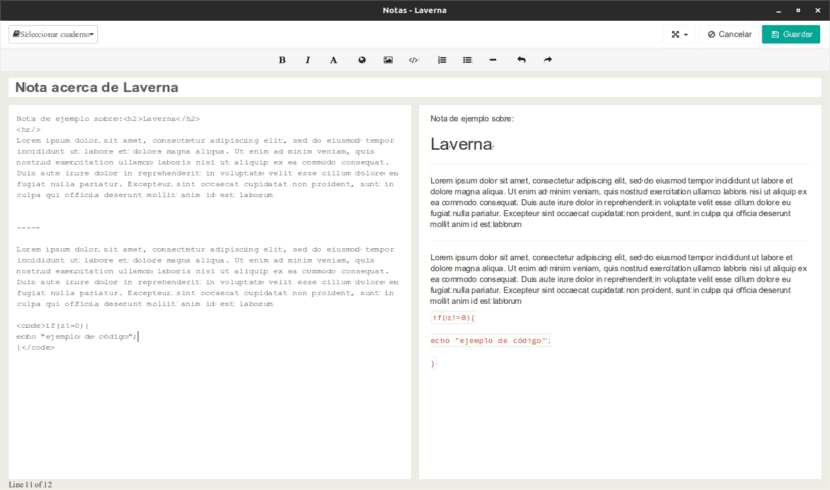
Écoulement de Laverna
Laverna fait un excellent travail pour synchroniser nos notes sur tous les appareils connectés. Tant que j'ai testé sur Ubuntu 18.04 il n'a présenté pratiquement aucune erreur. Si vous recherchiez une application d'éditeur Markdown pour votre usage quotidien, c'est une bonne option. Il suffit d'aller au page de téléchargement du projet et sélectionnez la version pour Gnu / Linux qui convient à l'architecture de votre ordinateur.
Si nous utiliser cette application depuis notre navigateur Par défaut, nous pouvons télécharger le programme à l'aide du terminal (Ctrl + Alt + T). Dans celui-ci, nous n'aurons qu'à écrire:
wget https://github.com/Laverna/static-laverna/archive/gh-pages.zip -O laverna.zip
En cas d'utilisation de cette option, dans les fichiers du package téléchargé, nous devrons trouver le fichier .html. De là, nous pouvons lancer l'application dans le navigateur.
Le code du projet est sur le point d'être téléchargé. Une fois le téléchargement terminé, nous allons ouvrir un terminal (Ctrl + Alt + T) et y écrire, en supposant que nous sommes situés dans le dossier dans lequel nous avons enregistré le package:
unzip laverna*.zip -d laverna/
Si nous téléchargeons le package à partir de la page Web, et après avoir utilisé la commande précédente, nous aurons les fichiers du programme dans le dossier appelé laverna. À l'intérieur, nous pouvons trouver le lanceur de celui-ci.

Si nous avons besoin d'en savoir plus sur les différentes manières d'installer Laverna, nous pouvons consulter le section d'installation qu'ils nous proposent sur leur page GitHub.
